Excel: cara membagi string dengan panjang tertentu
Anda bisa menggunakan fitur Teks ke Kolom di tab Data Excel untuk membagi string dengan panjang tertentu menjadi beberapa kolom.
Contoh berikut menunjukkan bagaimana melakukan hal ini dalam praktik.
Contoh: Cara membagi string dengan panjang tertentu di Excel
Misalkan kita memiliki kolom ID karyawan berikut di Excel:
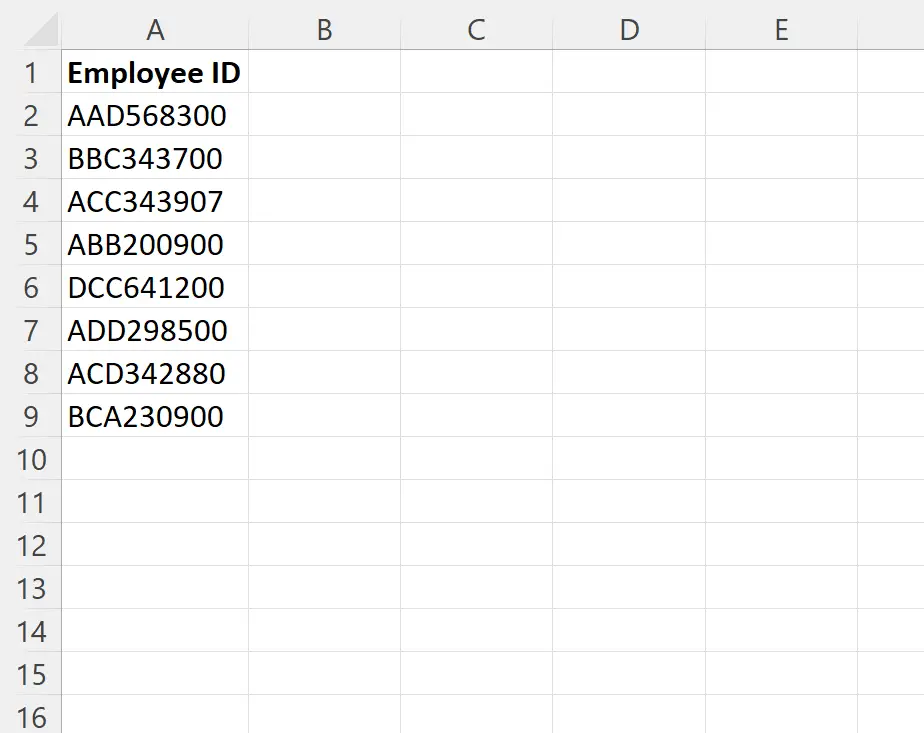
Setiap ID karyawan terdiri dari total sembilan karakter.
Katakanlah kita ingin membagi setiap string ID karyawan menjadi potongan tiga huruf menjadi tiga kolom terpisah.
Untuk melakukannya, kita dapat menyorot rentang sel A2:A9 , lalu klik tab Data di sepanjang pita atas, lalu klik ikon Teks ke Kolom di grup Alat Data :
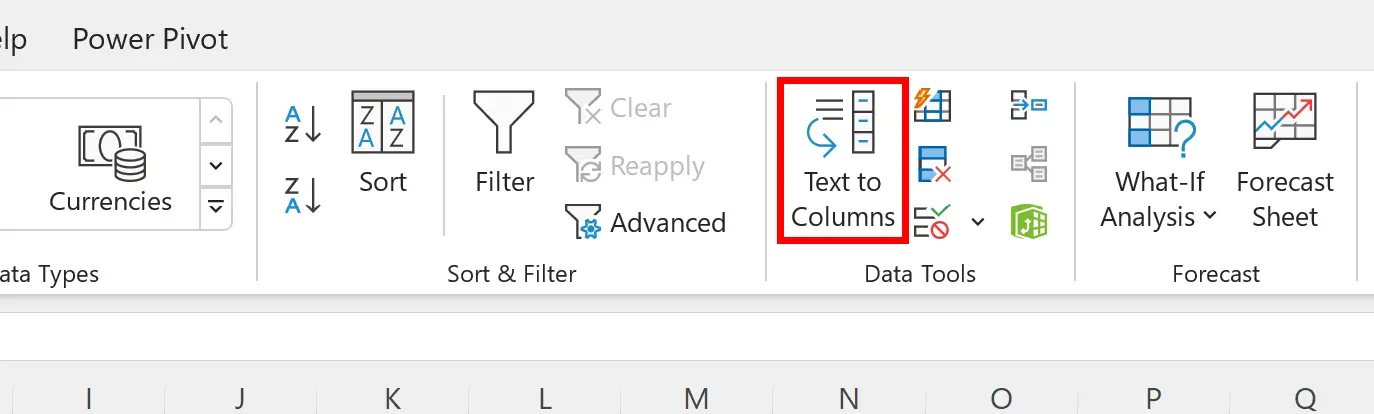
Pada kotak baru yang muncul, centang kotak di samping Lebar tetap , lalu klik Berikutnya :
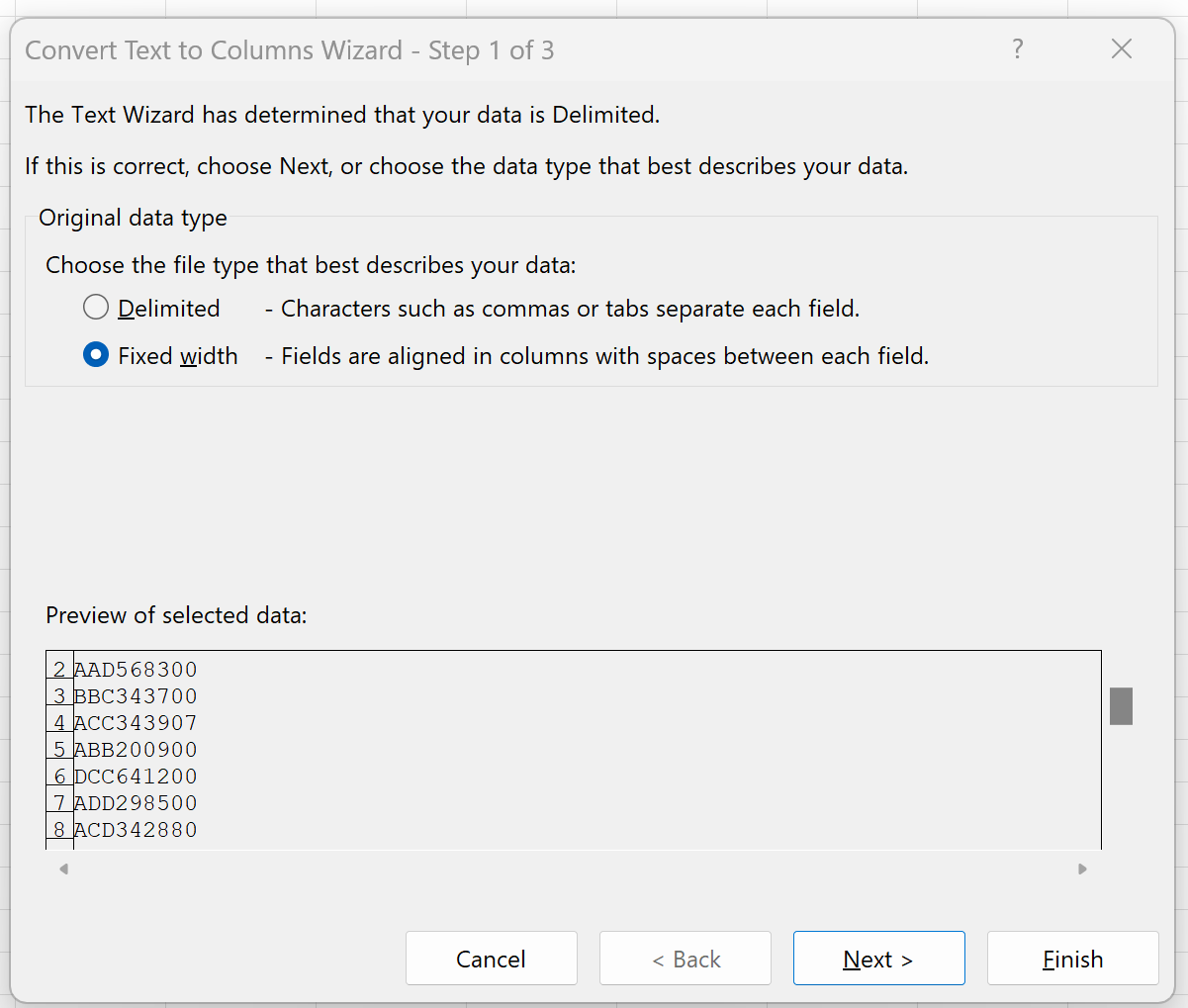
Di kotak putih, klik lokasi di mana Anda ingin membagi teks.
Kita akan mengklik sekali setelah rangkaian tiga karakter pertama, lalu klik lagi setelah rangkaian tiga karakter kedua untuk membuat dua garis yang terlihat:
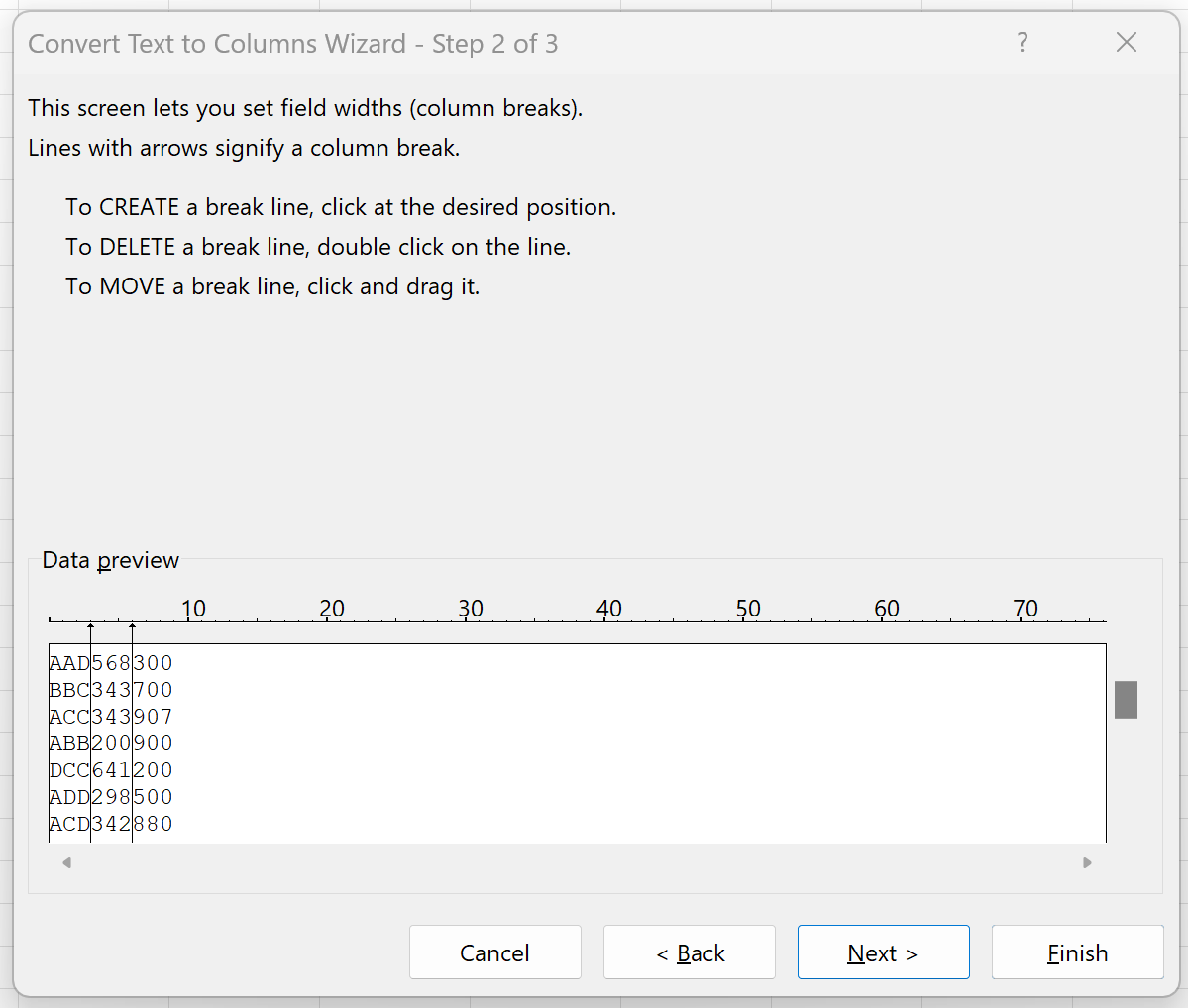
Kemudian klik Berikutnya .
Kemudian ketik $C$2 di kotak Tujuan , lalu klik Selesai :
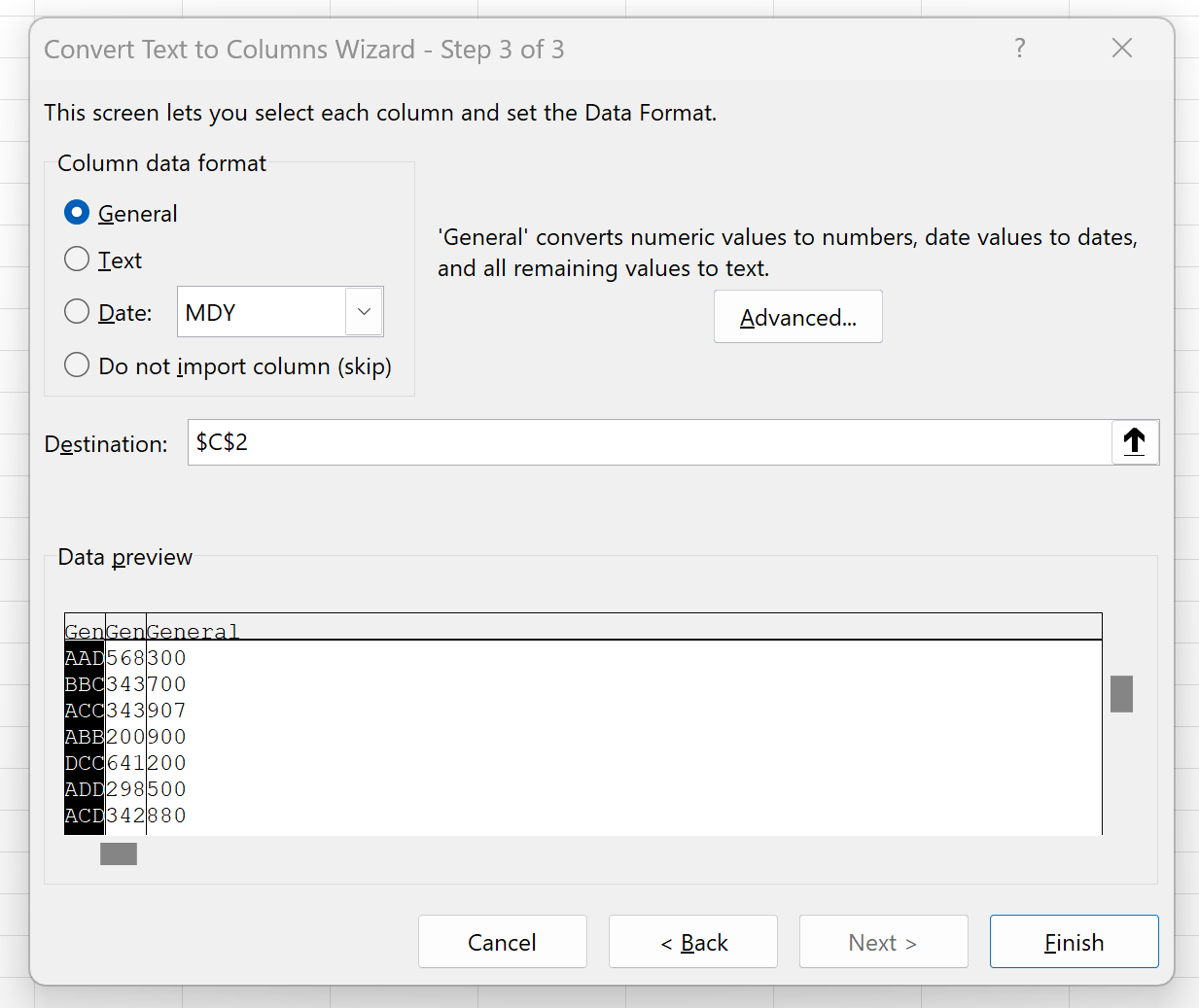
Setiap string di kolom A akan otomatis dipecah menjadi tiga kolom baru, masing-masing berisi tiga karakter dari string ID karyawan:
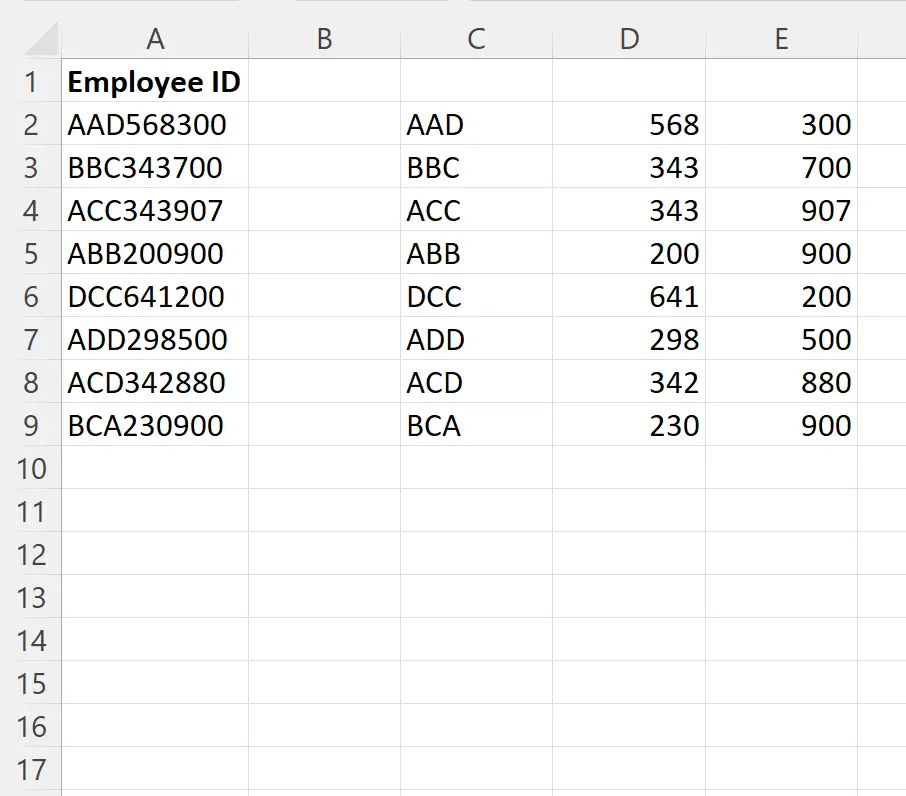
Catatan : Dalam contoh ini, kami memilih untuk membagi string berdasarkan panjangnya 3, tetapi Anda dapat memilih untuk membaginya menjadi berapa pun panjangnya yang Anda inginkan dengan menentukan jeda baris pada langkah kedua fitur Teks di kolom .
Sumber daya tambahan
Tutorial berikut menjelaskan cara melakukan operasi umum lainnya di Excel:
Excel: Cara membagi string dengan koma
Excel: cara membagi alamat menjadi beberapa sel
Excel: Cara membagi sebuah kata menjadi huruf-huruf tersendiri